Trên Excel để tiện cho việc in ấn hay gởi mail cho người khác và hạn chế người khác chỉnh sửa nội dung khi gởi người dùng Excel thường chuyển sang file PDF khi gởi đi. Xin giới thiệu với các bạn cách chuyển từ file excel sang file pdf nhanh nhất bằng Cách save as file Excel sang Pdf, có thể áp dụng trên Excel 2007, Excel 2010, Excel 2013.
1. Cách chuyển file Excel 2007 sang Pdf.
Để chuyển đổi được từ dạng file .*XLSX là dạng File mặc định của Microsoft Excel 2007 sang dạng file .*Pdf, bạn phải cài thêm 1 Addon vào trong phần mềm EXCEL 2007.
Link download Addon SaveAsPDFandXPS : SaveAsPDFandXPS.exe .
Sau khi đã hoàn thành bảng tính EXCEL, để lưu sang dạng File .*PDF bạn chọn Office Button –> Save As–> PDF or XPS –>Chọn thư mục lưu File–>draft.
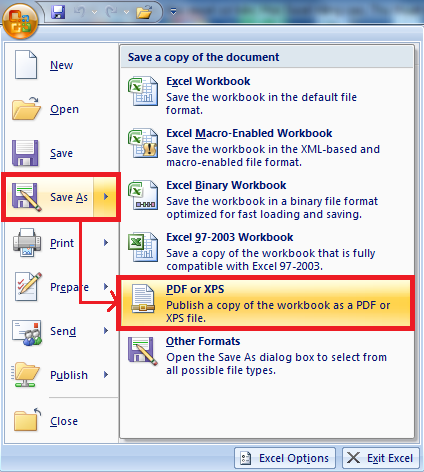
Cách chuyển từ file Excel 2007 sang Pdf.
2. Cách chuyển file Excel 2010, Excel 2013 sang file Pdf
Trên EXCEL 2007, bạn muốn chuyển đổi sang dạng file .*Pdf bắt buộc bạn phải cài thêm Addon, nhưng trên phiên bản EXCEL 2010 và EXCEL 2013 bạn có thể chuyển đổi luôn mà không phải cài thêm bất cứ Addon nào.
Chọn File –>Save & Send –> Create PDF/XPS
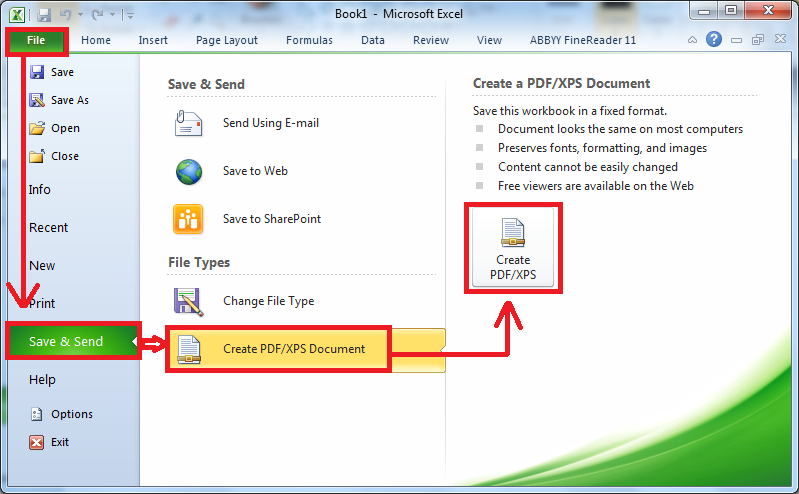
Cách chuyển từ file Excel 2010 sang Pdf.
Chọn đường dẫn Lưu File –>draft.
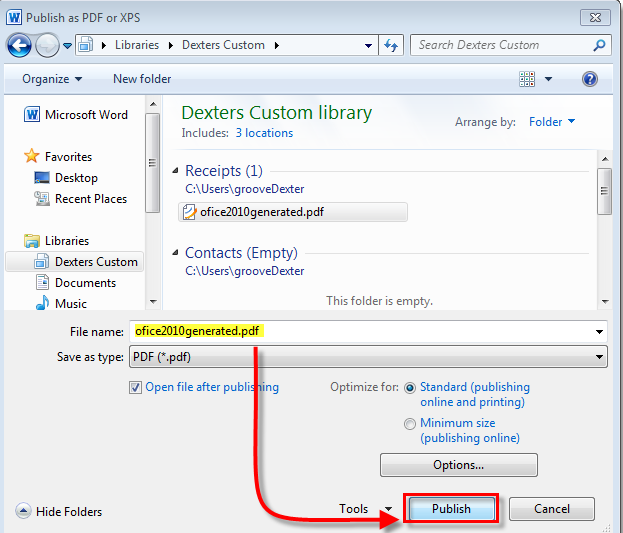
Như vậy FileEXCEL đã được lưu sang dạng file .*Pdf chỉ trong một khoảng thời gian rất ngắn mà bạn không cần phải dùng tới bất cứ một phần mềm chuyển đổi đuôi nào khác.
Để gửi file Pdf này qua Email, bạn làm như sau:
Chọn File –>Save & Send –> Send Using E-mail –> Send as PDF
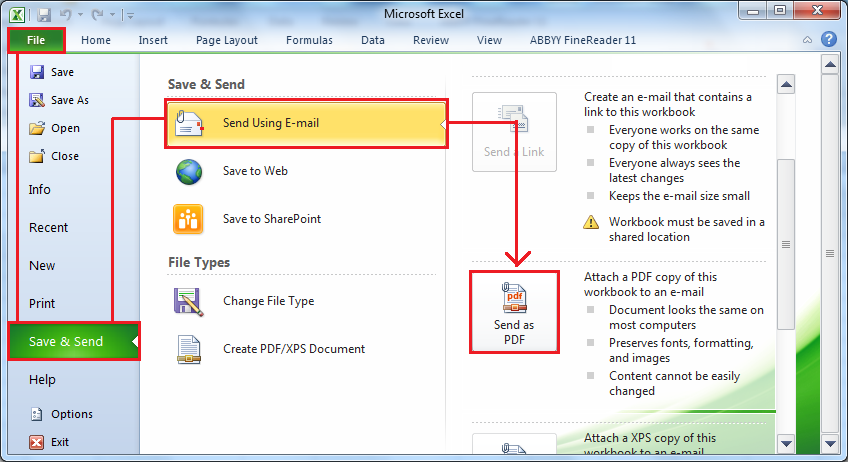
Gửi file chuyển từ EXCEL sang PDF đính kèm trong Email
Bạn điền địa chỉ Email người nhận và gửi khi cửa sổ Outlook mở ra
và File Pdf sẽ được đính kèm gửi tới Email người nhận.
Cách chuyển từ File EXCEL 2013 sang file dạng .*PDF tương tự như trên EXCEL 2010.
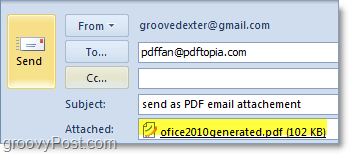
Chúc các bạn thành công!
Nguồn: tổng hợp từ Internet

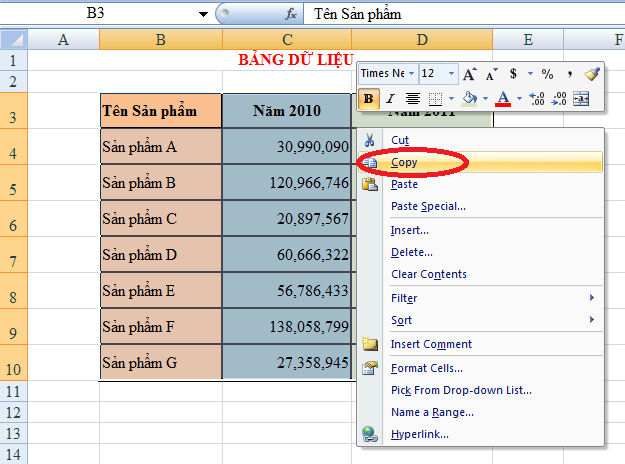
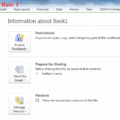
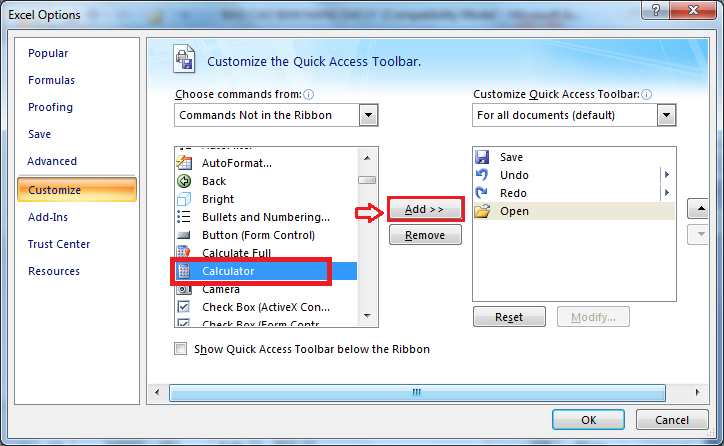
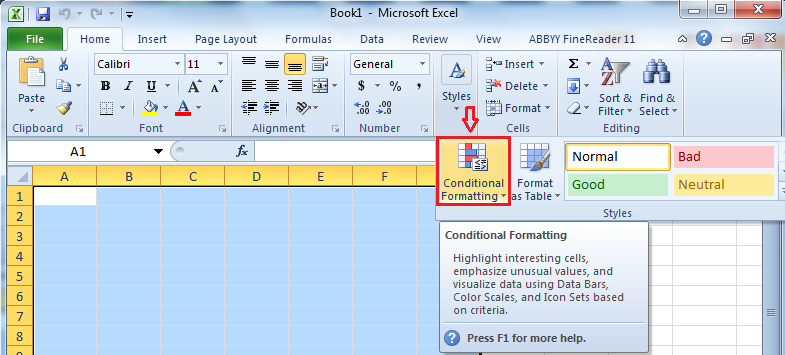
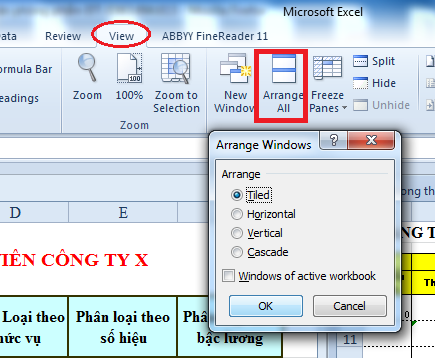

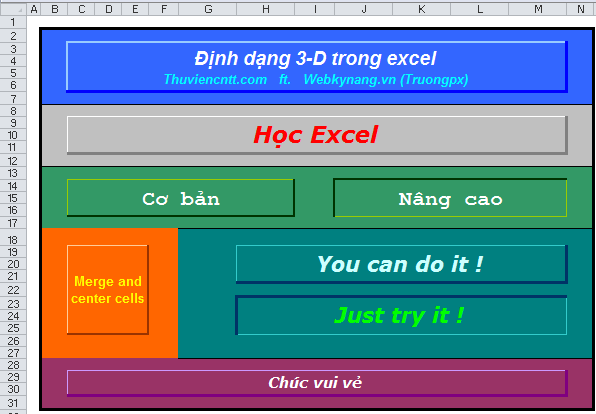

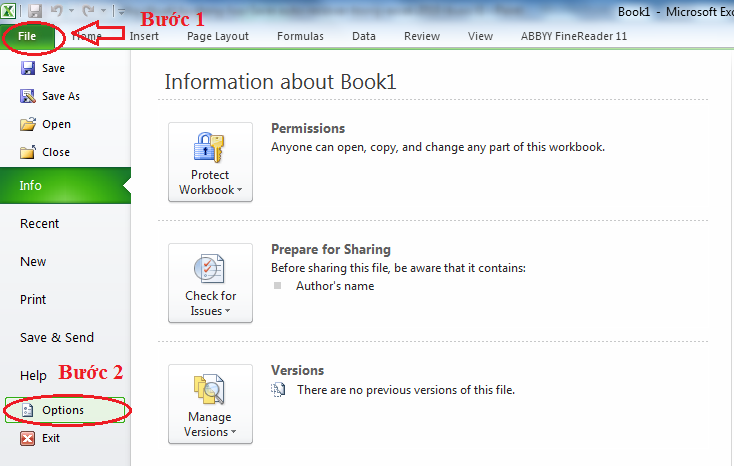
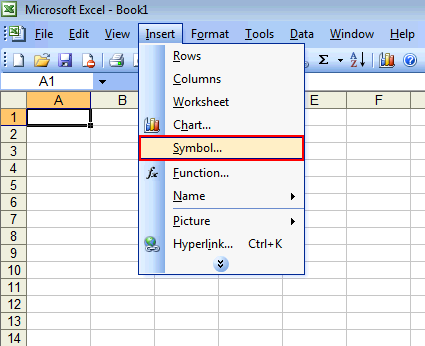
GOOD JOB
Bạn cho mình hỏi, khi làm việc với excel thường thì chúng ta không chỉ dùng 1 sheet mà thường dùng nhiều sheet, khi mình thử làm như hướng dẫn thì chỉ lưu lại được sheet mà mình đang mở thôi nà, các sheet khác không lưu được. Vậy 1 văn bản mà mình phải lưu thành mấy fide pdf sao bạn?
Để save as nhiều sheet của file excel ra 1 file pdf bạn chỉ cần chọn các sheet cần Save của file excel đó rồi chọn save as ra PDF như bình thường là được.
LIKE
ad oi cho minh hoi tu file pdf muon sua so lieu trong file lam nhu the nao ban, minh co chuyen thanh file word font chu va hàng ko đúng như ban đầu
Bạn tham khảo thử bài này nha http://thuviencntt.com/bai-viet-huong-dan/kinh-nghiem-thu-thuat/chuyen-file-pdf-sang-word-convert-pdf-file-word/
mình muốn lưu một phần của văn bản exel đó thành pdf thì làm sao hả bạn?
Cho mình hỏi: làm sao liên kết thư gửi Reply (hoặc Forward) với thư gốc.
bạn ơi, mình làm y như hướng dẫn nhưng sao ko đc? cứ báo bị lỗi. sau khi mình chuyển xong đuôi của nó ko phải là pdf áh.
bạn dùng office 2007 hay office 2010?
bạn ơi, minh tải phần mềm về máy sao cài đặt không được
nó có báo lỗi gì không bạn? thông thường chỉ cần tải về chạy file cài đặt chọn nếu window có hỏi có thực thi file này không thì chọn yes, rồi check vào click here to accept the microsoft license terms -> chọn continue là xong thôi.
cho mình hỏi, file excel của minh gồm nhiều hình nảnh, khi chuyển sang pdf , hình ảnh bị nhảy lung tung, có bro nào biết ko chỉ mình với
Thanks ^^!
MÌNH GIÀ RỒI 76T NHƯNG VÃN THÍCH LÀM VIỆC, MÌNH MUỐN CHUYỂN TỪ EXEL FILE PDF SANG FILE THƯỜNG CO ĐƯỢC KHÔNG Ạ, NẾU ĐƯỢC VUI LÒNG CHỈ DÙM BÀ GIÀ NHE CÁC BẠN, CÁM ƠN NHIỀU LẮM Ạ
Xin chào Bà!
Bà muốn chuyển từ file excel sang file pdf hay từ pdf sang file excel? Bà nói rõ hơn được không ạ?
Mình tải phần mềm sao ko được bạn ơi, chỉ cụ thể giúp mình với. cảm ơn bạn!
Bạn vào link này tải về nhé http://www.filedwon.info/ut5nsq9m0ort/SaveAsPDFandXPS-thuviencntt.com_.rar.html
cho mình số điện thoại mình alo được ko ban? Cảm ơn bạn!
Bạn có thể xem thông tin liên hệ của mình tại website https://giaiphaphosting.com hoặc https://linhkienlaptopsi.com. Khi nào bạn có nhu cầu về hosting hay linh kiện laptop thì nhớ ủng hộ mình nhé :).
E save as file dưới dạng PDF, save được nhưng mất khoảng 10-15p và bị treo máy. Có bác nào biết máy bị làm sao và khắc phục như nào ko ạ? E cảm ơn
Bạn dùng excel 2007 hay 2010, 2013? Nếu dùng excel 2010 trở lên thì nó có hỗ trợ xuất luôn ra file pdf rồi
bạn ơi mình có bảng tính chuyển về pdf nhưng khi chuyển về pdf lại ko vừa trang trong pdf ,mình cần căn chỉnh những gì để khi chuyển về pdf vào vừa trang pdf để mình in ấn cho đẹp thế ạ ?
Bạn đọc và làm theo bài viết Cách chuyển word, excel sang Pdf thử xem nhé.